在数字化时代,信息的传递与展示方式日新月异,PDF(Portable Document Format)和PPT(PowerPoint Presentation)作为两种主流的文件格式,各自承载着不同的功能与优势。PDF以其高度的兼容性和稳定性,成为文档分享与阅读的理想选择。而PPT则以其动态的视觉效果和强大的交互性,在演讲、教学及商务汇报中占据不可替代的地位。然而,在实际应用中,我们常常需要将PDF中的内容转化为PPT格式,以适应不同的展示需求,本文将为您详细介绍几种高效、实用的PDF转PPT方法。
一、为何需要PDF转PPT?
首先,让我们明确为何需要进行这样的转换。PDF文件虽便于阅读,但在需要编辑、调整布局或添加动画效果时显得力不从心。而PPT则能完美解决这些问题,允许用户根据演讲节奏自由调整内容布局,加入动画、音频、视频等多媒体元素,使演示更加生动有趣。此外,PPT还支持幻灯片间的跳转、备注等高级功能,极大地提升了演示的灵活性和专业性。
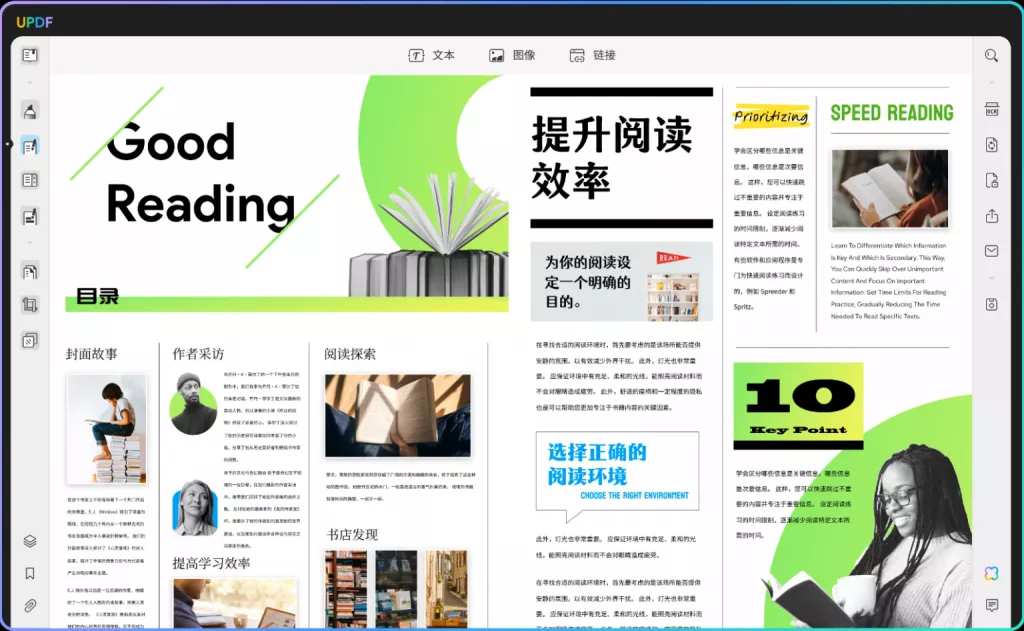
二、在线转换工具:快速便捷的选择
对于大多数非专业人士而言,使用在线PDF转PPT工具无疑是最简单快捷的方式。这类工具通常无需安装任何软件,只需访问相应网站,上传PDF文件,选择转换选项,即可在短时间内获得转换后的PPT文件。例如,Zamzar、CloudConvert等网站就提供了高质量的转换服务,它们支持多种文件格式转换,且操作界面友好,即使是初学者也能轻松上手。
三、专业软件转换:追求更高质量
对于追求更高转换质量或需要批量处理文件的用户而言,选择一款专业的PDF转换软件更为合适。UPDF、Adobe Acrobat、PDFelement等专业软件不仅支持PDF到PPT的精准转换,还能保持原文档的格式、排版和图像质量,同时提供丰富的编辑功能,让用户能够在转换后进行进一步的个性化调整。虽然这些软件可能需要付费,但其强大的功能和稳定的性能无疑值得投资。
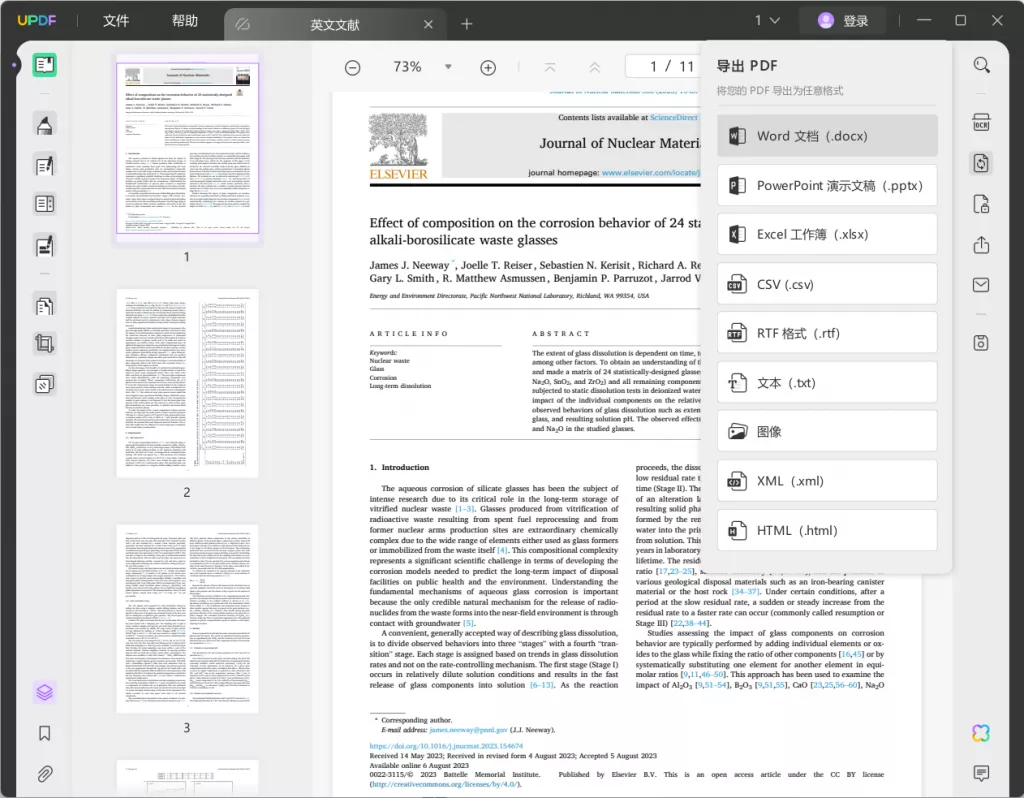
四、手动转换:灵活性与创造性的完美结合
除了上述自动转换方法外,手动转换也是一种值得尝试的方式。通过打开PDF文件,逐页复制内容到PPT中,并根据需要调整布局、添加图片、图表和动画等元素,这种方法虽然耗时较长,但能够充分发挥用户的创造性和灵活性,制作出更加符合个人风格的PPT。特别是对于需要深度编辑或定制化展示内容的用户而言,手动转换无疑是一个不错的选择。
五、注意事项与技巧
- 保持原意:在转换过程中,务必确保转换后的PPT内容准确无误地传达了原PDF文件的意图和信息。
- 优化布局:根据PPT的展示特点,合理调整内容的布局和排版,使其更加符合观众的阅读习惯和审美需求。
- 添加多媒体元素:利用PPT的多媒体功能,适当添加图片、视频、音频等元素,增强演示的吸引力和互动性。
- 检查兼容性:转换完成后,务必在不同版本的PPT软件中打开检查,确保兼容性良好,避免出现格式错乱或功能失效的情况。
结语
综上所述,将PDF转化为PPT并非难事,关键在于选择合适的方法和工具。无论是追求快速便捷的在线转换工具,还是注重质量的专业软件转换,亦或是灵活多变的手动转换方式,都能帮助用户实现这一目标。希望本文的介绍能为您的PDF转PPT之旅提供有价值的参考和指导,助您在演示中脱颖而出,赢得更多的关注和认可。
 UPDF
UPDF Windows 版
Windows 版 Mac 版
Mac 版 iOS 版
iOS 版 安卓版
安卓版 AI 网页版
AI 网页版 AI 助手
AI 助手 编辑 PDF
编辑 PDF 注释 PDF
注释 PDF 阅读 PDF
阅读 PDF  UPDF Cloud
UPDF Cloud 格式转换
格式转换 OCR 识别
OCR 识别 压缩 PDF
压缩 PDF 页面管理
页面管理 表单与签名
表单与签名 发票助手
发票助手 文档安全
文档安全 批量处理
批量处理 企业解决方案
企业解决方案 企业版价格
企业版价格 企业指南
企业指南 渠道合作
渠道合作 信创版
信创版 金融
金融 制造
制造 医疗
医疗 教育
教育 保险
保险 法律
法律 常见问题
常见问题 联系我们
联系我们 用户指南
用户指南 产品动态
产品动态 新闻中心
新闻中心 技术参数
技术参数 关于我们
关于我们 更新日志
更新日志








